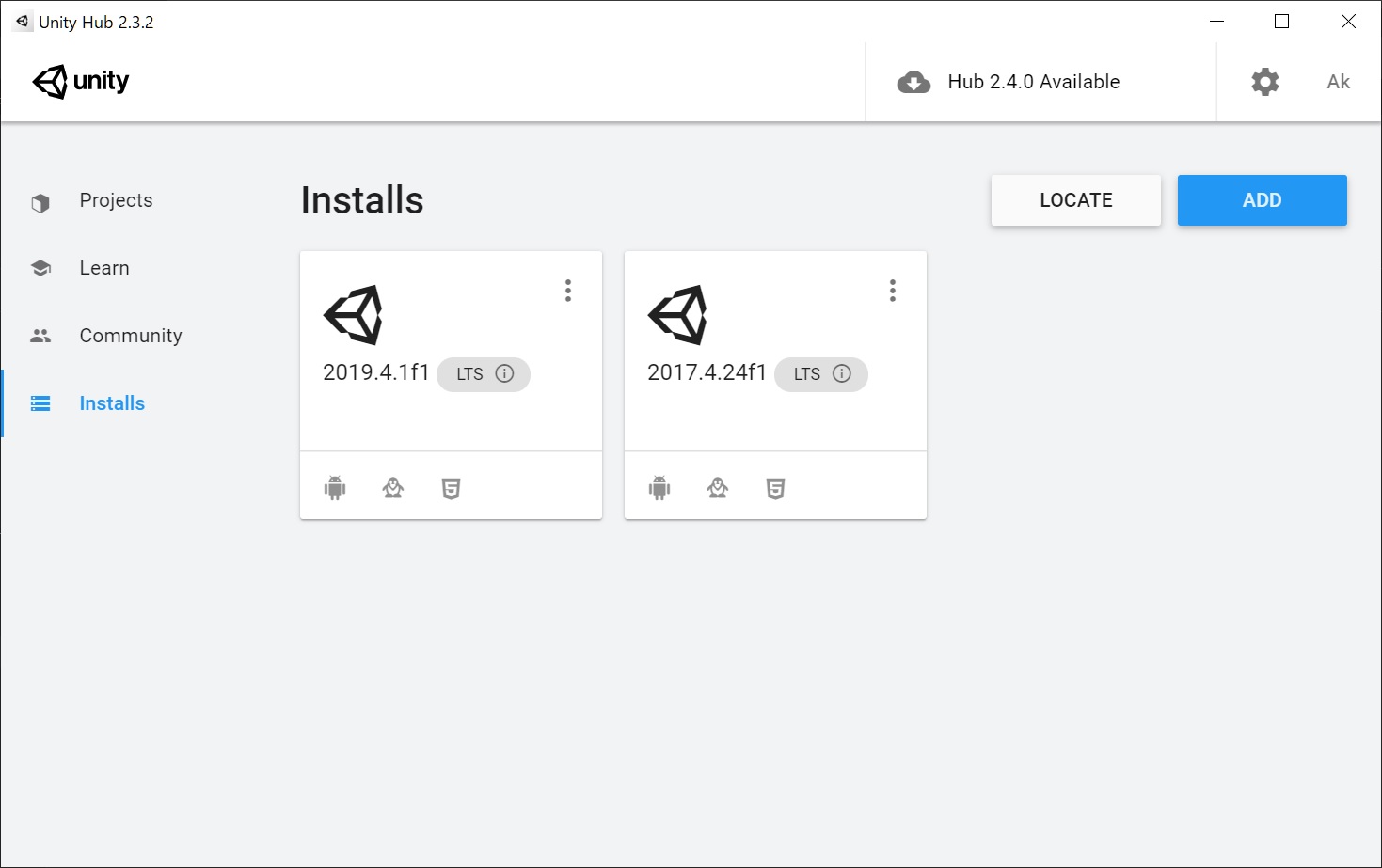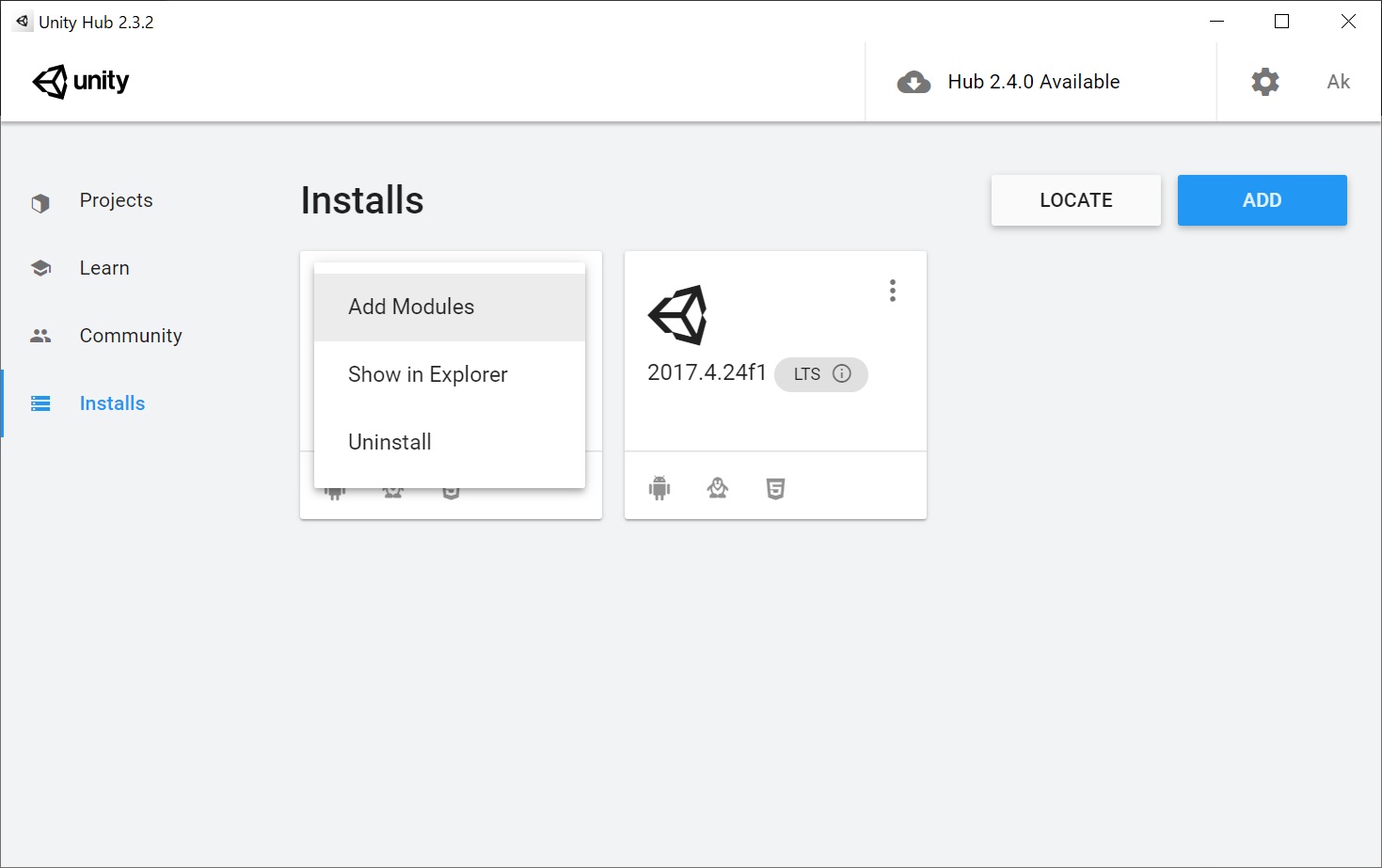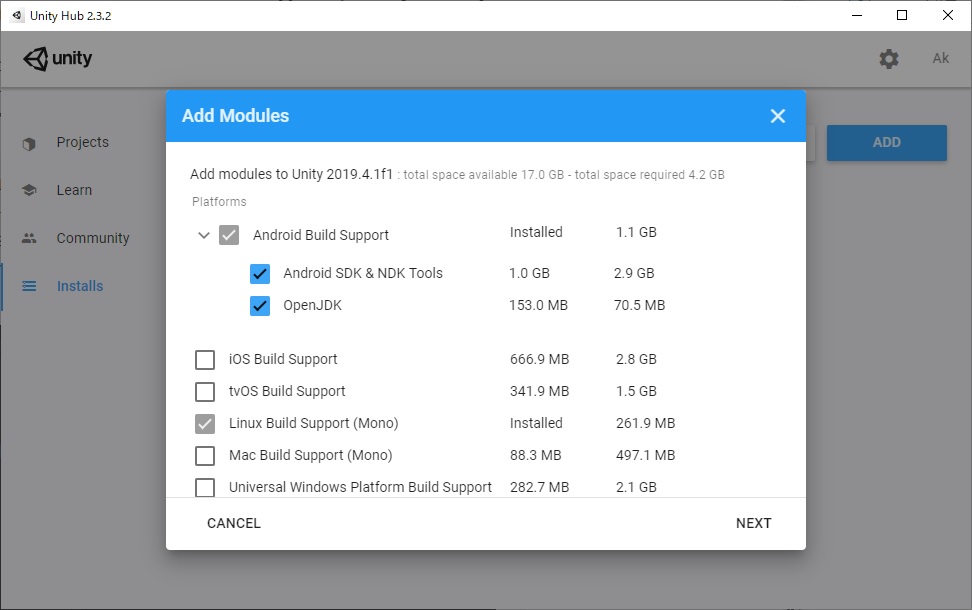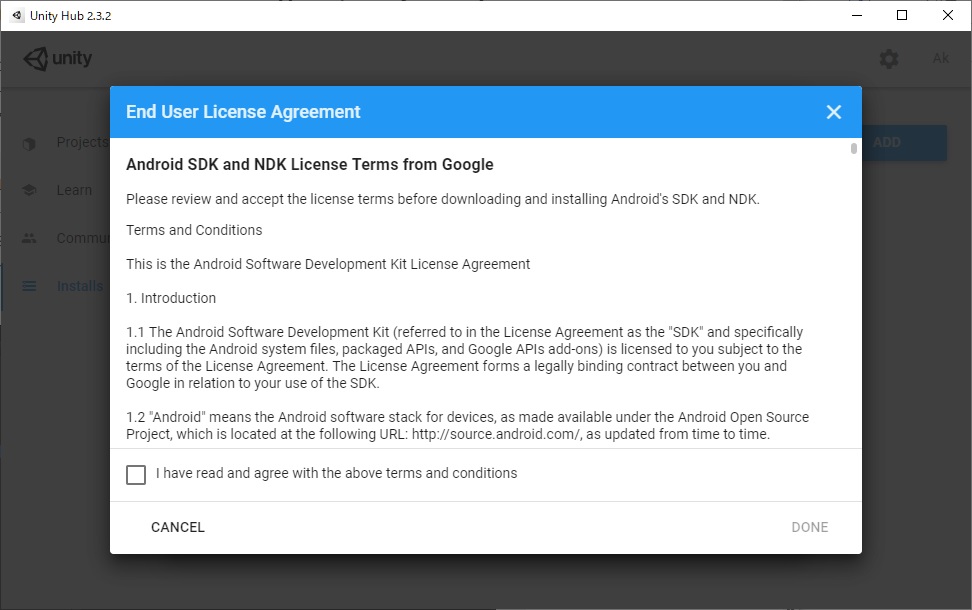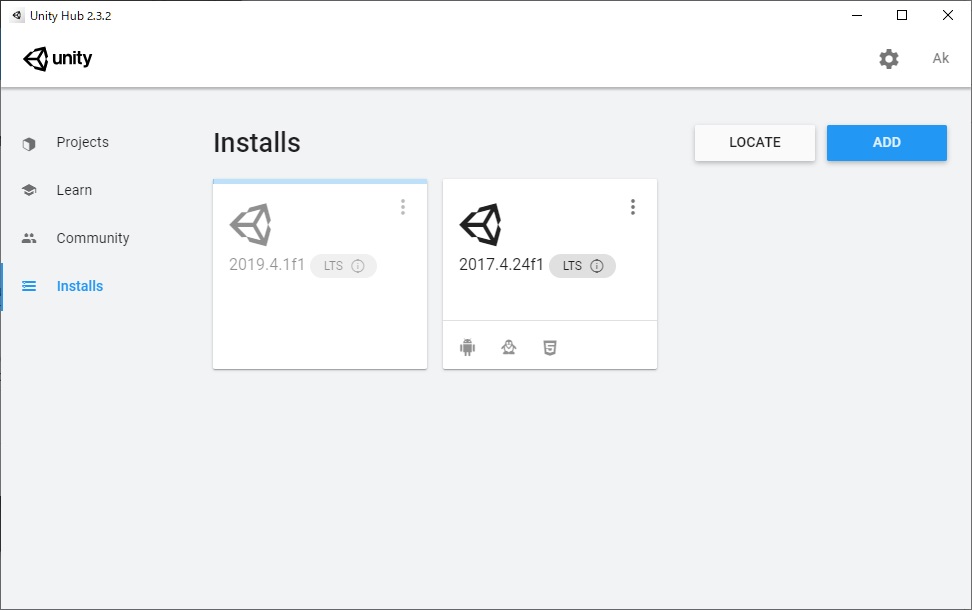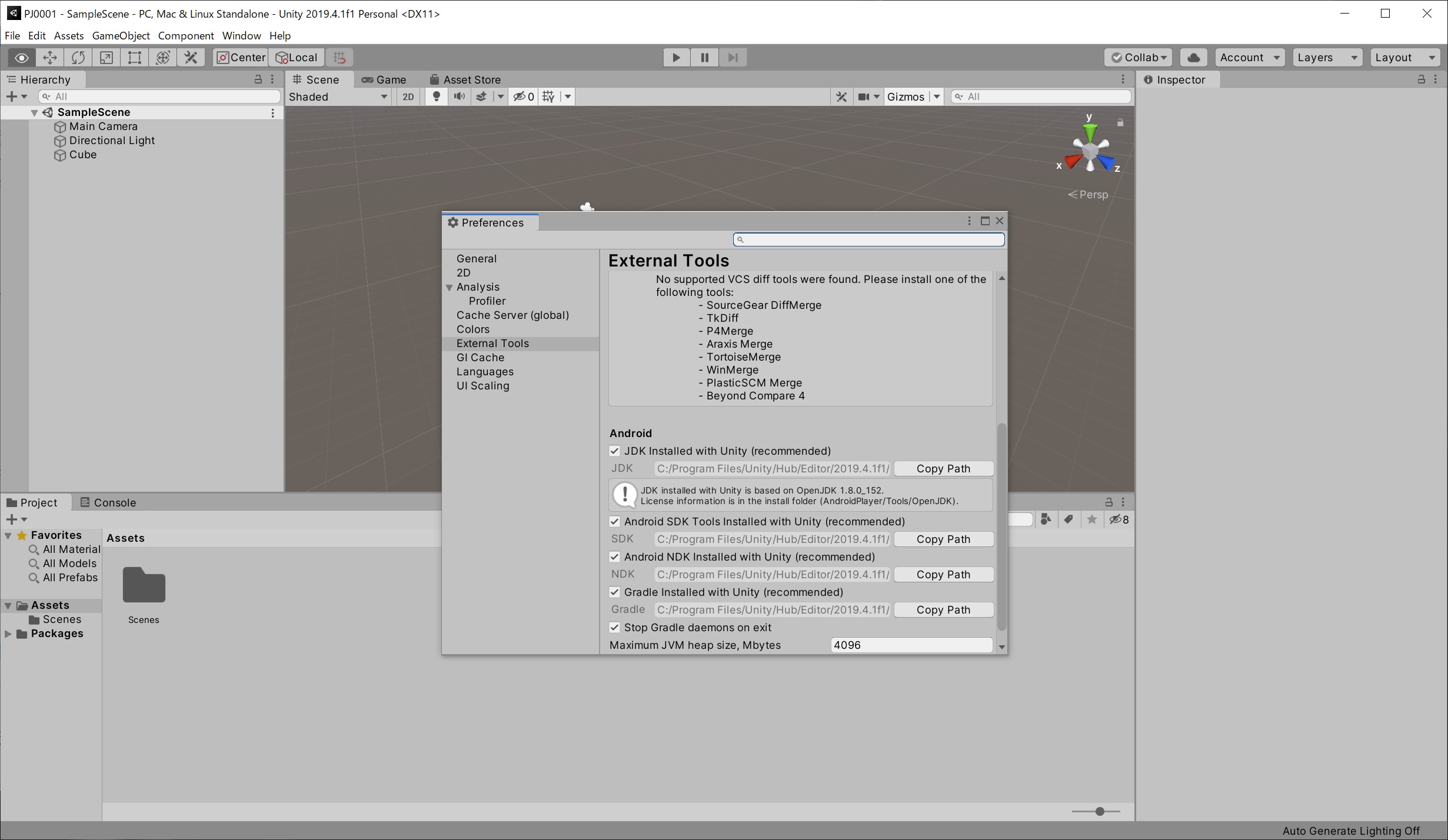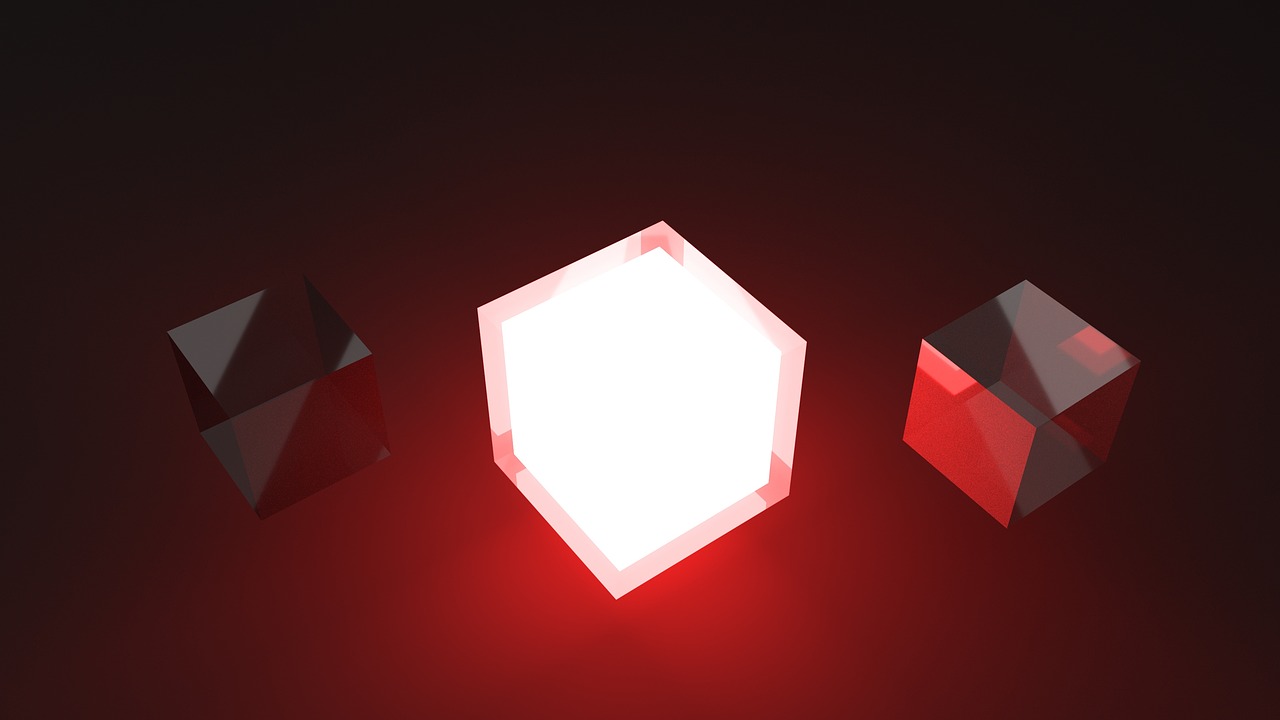
3D開発プラットフォームUnityを利用するためのインストール方法および初期セットアップ方法を記載する。(Windows / Mac)
また、あわせてスマートフォンなどで利用されるAndroid向けにゲームやアプリをビルドする環境の整備方法も記載する。
* Unityとは?
Sponsored Links
Unity Hub インストール
- 最初にUnity Hubをインストール
- これは、Unity エディタおよびモジュールを複数バージョン、インストール・管理可能とし、さらにあわせてプロジェクトも管理可能とするものである。
- これにより、Unityエディタとモジュールのそれぞれのバージョン対応の管理や、プロジェクトがどのUnityエディタに対応したものかなどが容易に管理可能となる。
- 基本的に下記公式ページ記載の1番の手順を実施。特に判断に困る手順は無し。
Unity Hubを起動し、Unityをインストール
- 前述の通り、Unity HubからUnityをインストール可能なため、Unity Hubを起動
- 基本的に下記公式ページ記載の2番の手順を実施。
- Windows: https://create.unity3d.com/jp-howto-install-win
- Mac: https://create.unity3d.com/jp-howto-install-mac
- ただし、「License Management」および「License agreement」の選択に注意が必要。プランの機能差異は下記。
- Personalプランが無料で使えるため可能であれば選択したいが、利用資格は、利用者が個人もしくは中小企業であり、収入および資金調達が過去12ヶ月累計でか年間10万ドルを超えない場合に利用可能となる。そのため、「License Management」にて「Personal」を選択可能なのは、「License agreement」にて「less than $100,000」の状況に当てはまる場合となる。
Unityの起動確認
- Unity Hubにて新規プロジェクトを作成し、Unityを起動
- 基本的に下記公式ページ記載の3番の手順を実施。
- 起動できることを確認し、Unityを終了させる。
Unity によるAndroidアプリ開発・ビルド環境整備
ここまでで、Unityが利用可能となるが、Unityを利用して特定のプラットフォーム向けにゲームやアプリ等を開発、リリースする場合はさらに追加の手順が必要となる。
例として、Unityを利用してスマートフォンなどのAndroid OSが動作している端末向けにゲームやアプリをビルド可能な環境構築のための手順を記載する。
以前はAndroid StudioをインストールしUnityと連携する必要があった。しかし、現在はUnity HubからAndroid SDKやNDKがインストール可能となっており、手軽にAndroidアプリ用の開発・ビルド環境の整備が可能となっている。
その手順は以下となる。
- 再度Unity Hubを起動
- 左メニューから”Installs”をクリック
出典 : Unity Hub
- Android開発・ビルド環境を整備したいUnityバージョンの右上の3点リーダをクリック
- “Add Modules”をクリック
出典 : Unity Hub
- 下記画面が表示されるので、”Android Build Support”、”Android SDK & NDK Tools”、”OpenJDK”をチェックし、ポップアップ右下の”NEXT”をクリック
出典 : Unity Hub
- License Termsが表示されるので確認し、”I have read and agree with the above terms and conditions”をチェックし、”DONE”をクリック
出典 : Unity Hub
- インストールが始まるので完了まで待つ
出典 : Unity Hub
- 再度Unityを起動し、”Edit”メニューの”Preferences…”をクリック
出典 : Unity
- “Preferences”ウィンドウが開くので、”External Tools”メニューをクリック
- “Android SDK Tools installed with Unity (recommended)” や “Android NDK installed with Unity (recommended)” にチェックが入り、インストールされたもののファイルパスが記載されていることを確認
出典 : Unity
- 以上にて完了となる
Sponsored Links